Verkko-ongelmat voivat aiheuttaa joskus ääni ongelmia koko uksessa. Skype for Business on vaihto ehto, jonka avulla voit siirtää koko uksen äänen puhelimeen, vaikka kokous olisi käynnissä. Voit myös käyttää puhelintasi ääni puheluksi, kun liityt koko ukseen.
Skype for Business soittaa sinulle valitsemaksasi Puhelin numeroon – ja siirtää ääni yhteytesi puhelimeesi. Kokousta jatketaan kaikille muille keskeytyksettä, ja voit jatkaa videon jakamista, jakaa näyttösi tai katsoa, mitä on esitetty.
Äänen siirtäminen puhelimeen koko uksen aikana
Äänen siirtäminen, jos saat ääni hälytyksen koko uksen aikana
-
Kun näet, että verkkosi aiheuttaa huonon ääni hälytyksen, valitse Valitse Puhelin.

Huomautus: Jos et ole vielä pelastanut Puhelin numeroa Skype for Business, ilmoitus kehottaa sinua lisäämään puhelimen sen sijaan, että olisit valinnut puhelimen. Valitse Lisää Puhelinja kirjoita sitten Puhelin numero, jota haluat käyttää.
-
Valitse tallentamasi numero tai Lisää uusi Puhelin numero.
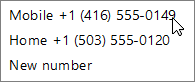
-
Skype for Business soittaa valitsemaasi numeroon.
Äänen siirtäminen milloin tahansa koko uksen aikana
-
Napsauta Kokous ikkunassa puhelun säätimet -painiketta

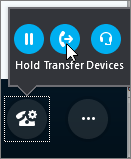
-
Valitse Puhelin numero, jota haluat käyttää koko uksen äänen vastaanottoon.
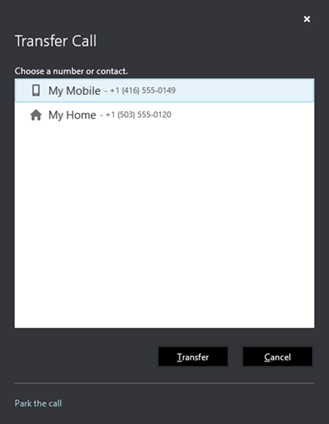
-
Skype for Business soittaa valitsemaasi numeroon.
Äänen siirtäminen puhelimeen liityttäessä koko ukseen
Huomautus: Jos haluat, että Skype for Business pyytää sinua valitsemaan haluamasi puhelimen, siirry kohtaan työkalut > Asetukset > Skype- koko uksia. Valitse liittyminen neuvottelu puhelut -osiossa ennen kuin liityn koko ukseen, kysy minulta, mitä ääni laitetta haluan käyttää.
-
Kun liityt koko ukseen valitsemalla Liity online -kohtaan, näet tämän sivun.
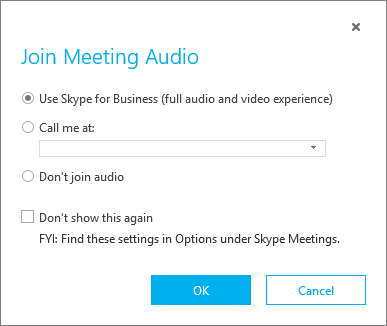
-
Valitse Soita minulleja valitse sitten Puhelin numero, jota haluat käyttää koko uksen äänen vastaanottoon.
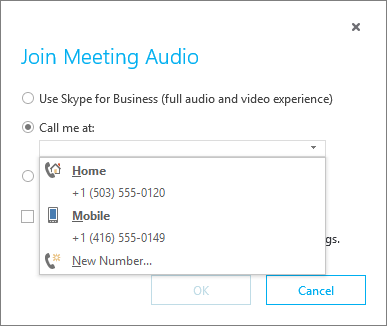
-
Skype for Business soittaa valitsemaasi numeroon.
Usein kysyttyjä kysymyksiä äänen siirtämisestä puhelimeen
Miten voin valita Skype for Businessin numeron?
Voit valita joko tallennetut Puhelin numerot tai kirjoittaa uuden numeron, jolloin Skype for Business soittaa sinulle kyseiseen numeroon. Jos sinulla ei ole numeroa tallennettuna, voit lisätä myös puhelin numeron ja Skype for Business tallentaa puhelin numeron kätevästi. Puhelin numerosi näkyy vain sinulle, eikä se näy kontakteillesi, ellet ole nimenomaisesti ottanut tätä asetusta käyttöön. Voit myös muuttaa numeroasi milloin tahansa siirtymällä kohtaan työkalut > Asetukset > puhelimet.
Voiko puhelin lopettaa koko uksen?
Ei, puhelut puhelimeen vain siirtävät ääni yhteytesi puhelimeen. Kokous jatkuu edelleen kaikille, ja voit jatkaa videon jakamista, jakaa näyttösi, keskustella koko uksen osallistujien kanssa ja katsoa, mitä jaetaan. Jos haluat lopettaa äänen puhelimesta, voit lopettaa puhelun puhelimessasi.
Onko puhelimeen soittamista veloitettu?
Kun Skype for Business soittaa puhelimellesi, sitä kohdellaan samalla tavalla kuin mitä tahansa Puhelin numeroosi tulevaa puhelua. Tästä palvelusta ei peritä maksua. Puhelin operaattoriltasi tai matka Puhelin operaattoriltasi mahdollisesti perittävät maksut saapuvat puhelut saattavat kuitenkin olla voimassa.










